Cara membuka file ZIP di iPhone, iPad, atau iPod touch
Jika Anda perlu mengirim file besar melalui email atau membuat arsip, file ZIP dapat membantu menghemat ruang. Ikuti langkah-langkah ini untuk meringkas file, membuka ringkasan file ZIP, dan lainnya.
Di iPhone atau iPod touch
Jika Anda perlu berbagi file besar atau beberapa file, file yang diringkas memerlukan lebih sedikit ruang penyimpanan dan dapat dikirim lebih cepat karena ukuran file yang lebih kecil. Pelajari cara meringkas atau membuka ringkasan file di iPhone atau iPod touch.
Cara membuat file ZIP di iPhone atau iPod touch
Buka app File, lalu pilih lokasi seperti Di iPhone Saya atau iCloud Drive.
Ketuk, then tap Select. Choose one or more files.
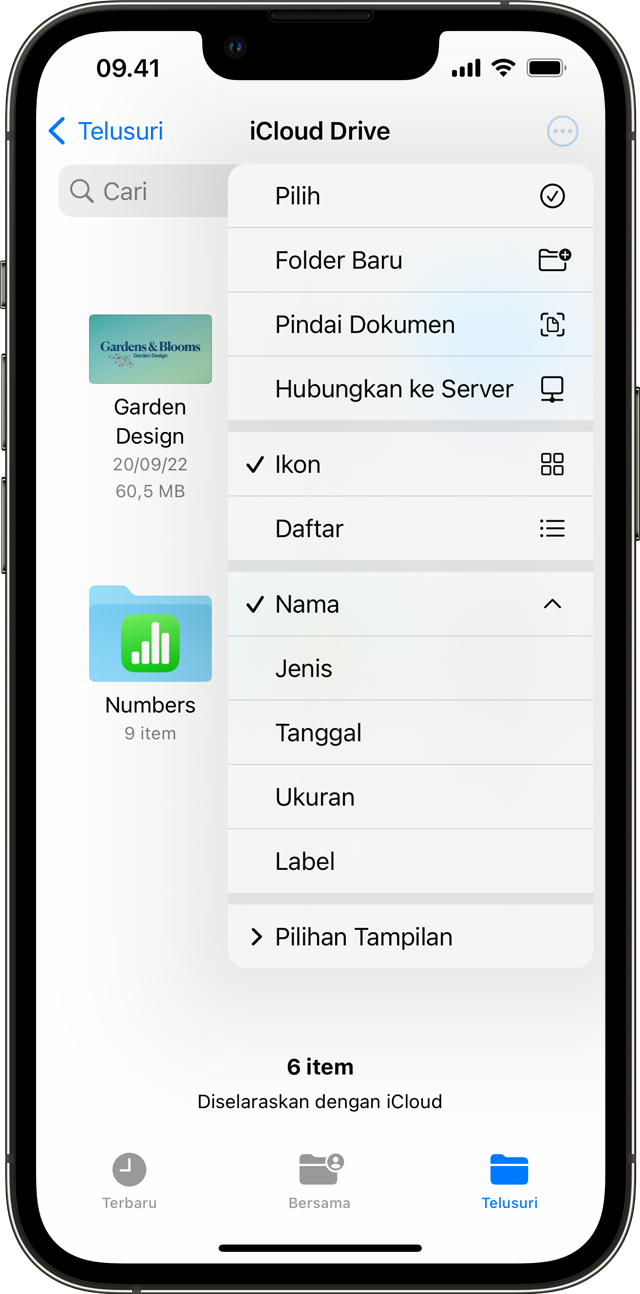
Ketuk in the lower right, then tap Compress.
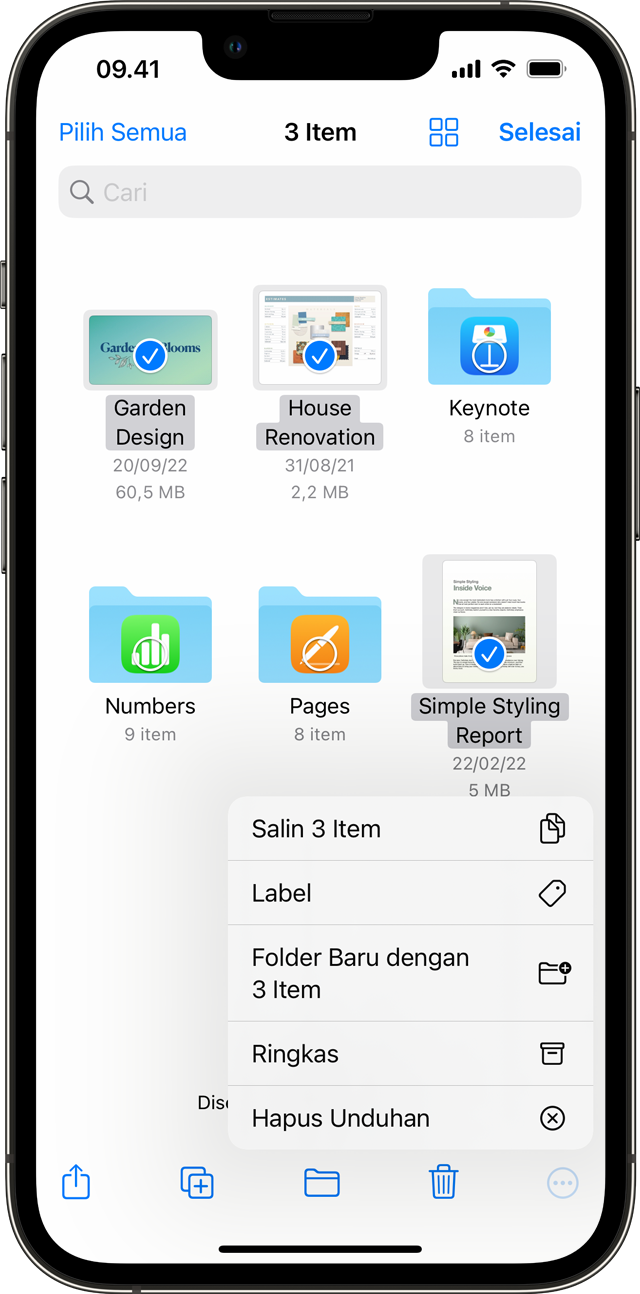
Jika Anda memilih satu file, file ZIP dengan nama file yang sama akan disimpan ke folder tersebut. Jika Anda memilih beberapa file, arsip ZIP bernama Archive.zip akan disimpan ke folder tersebut. Untuk mengubah namanya, sentuh dan tahan arsip ZIP, lalu pilih Ubah Nama.
Cara membuka file ZIP di iPhone atau iPod touch
Buka app File, lalu cari file atau arsip ZIP yang ingin Anda buka ringkasannya.
Ketuk file atau arsip ZIP.
Folder yang berisi file akan dibuat. Untuk mengubah namanya, sentuh dan tahan pada folder, lalu ketuk Ubah Nama.
Ketuk untuk membuka folder.
Di iPad
Jika Anda perlu berbagi file besar atau beberapa file, file yang diringkas memerlukan lebih sedikit ruang penyimpanan dan dapat dikirim lebih cepat karena ukuran file yang lebih kecil. Pelajari cara meringkas atau membuka ringkasan file di perangkat iPad.
Cara membuat file ZIP di iPad
Buka app File, lalu pilih lokasi seperti Di iPad Saya atau iCloud Drive.
Ketuk Pilih, lalu pilih satu atau beberapa file.
Ketuk Lainnya, lalu ketuk Ringkas.
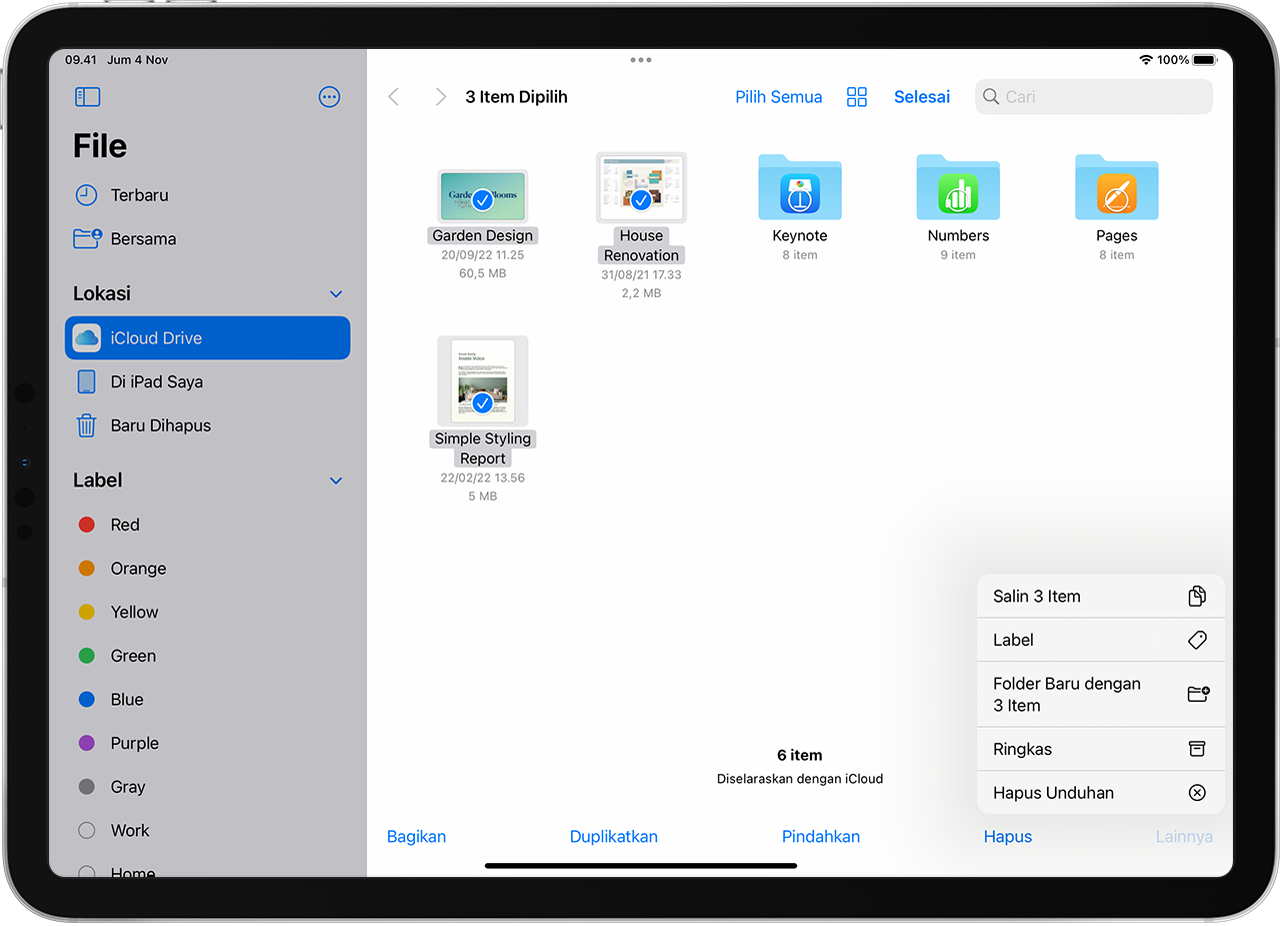
Jika Anda memilih satu file, file ZIP dengan nama file yang sama akan disimpan ke folder tersebut. Jika Anda memilih beberapa file, arsip ZIP bernama Archive.zip akan disimpan ke folder tersebut. Untuk mengubah namanya, sentuh dan tahan arsip ZIP, lalu pilih Ubah Nama.
Cara membuka file ZIP di iPad
Buka app File, lalu cari file atau arsip ZIP yang ingin Anda buka ringkasannya.
Ketuk file atau arsip ZIP.
Folder yang berisi file akan dibuat. Untuk mengubah namanya, sentuh dan tahan pada folder, lalu ketuk Ubah Nama.
Perlu bantuan lain?
Anda dapat meringkas file .ar, .bz2, .cpio, .rar, .tar, .tgz, atau .zip di app File.
Pelajari cara lain untuk menggunakan app File.
Jika file terlalu besar untuk dikirim sebagai lampiran biasa, Anda juga dapat mencoba menggunakan Mail Drop.
Ingin berbagi beberapa file dengan teman atau kolega? Coba berbagi folder di iCloud Drive.
